用ps制作将蒙娜丽莎面部换成憨豆的gif动画
1、新建一个宽比高大的、自定大小的文件,选择“编辑”→“填充”,用黑色填充。或使用填充快捷键alt+delete或alt+退格键。
打开蒙娜丽莎素材,将背景按住鼠标左键拖到新建的文件中。按ctrl+t进行自由变换,通过上面的工具栏中的百分比设置大小,并移动到图像中间,点击对号按钮或按回车键键进行变换。

2、打开过度素材,选择“魔棒工具”,点击黑色区域,选择“选择”→“反向”执行反向选择,只选中图案,按ctrl+c复制。魔棒不能直接选择就需要用其它的抠图方法。
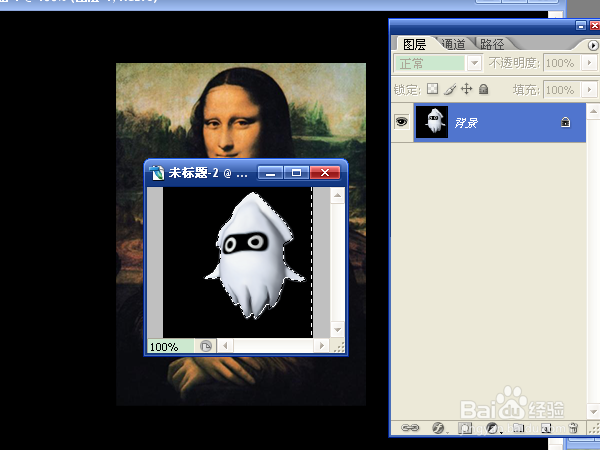
3、回到新建窗口,按ctrl+v粘贴,新建了一个图层。进行自由变换,移动到面部的位置,改变大小到刚好盖住,确认变换。

4、再粘贴一次,用自由变换稍微的改变一下,让形状与上一个有些不同,确认变换。将图层2与图层3中的图像按上下位置进行排列,按ctrl+e向下合并,将这两个图层合并成一个。这样看起来就协调一些了。

5、按ctrl+v粘贴,执行自由变换,鼠标右键选择“扭曲”,改变形状后确认变换。再粘贴,扭曲和变形后,按上下位置排列后将这两个图层合并成一个图层。

6、将图层2和图层3移动到同样的位置上,查看两个图像的差别,不太大就可以。这样在动画时会自然一些。确认可以后,选中图层2,按ctrl+j复制一层。将图层3也复制一层。

7、选中图层2副本,执行自由变换,改变形状,让它与图层2产生差别。图层3副本也改变一下形状。将四个图层依次排列,查看动画时所在位置在哪里。

8、图层数量明显不够用。选中图层2,按ctrl+j四次。对四个副本进行扭曲和变形。在变换时,最好按一定规律进行,这样在制作动画时画面不会显得很突兀。

9、在进行变形时,拖动点或线时,要与前一个图像进行比较,不要相差太大。要产生一种自然过度大小的效果,就像感觉在移动时变化的效果一样。

10、将所有图层从左到右进行排列,按照大小对图层进行改名。双击图层中的文字就可以改名。在变换时是随意进行的,在进行动画时要按照大小相差不多的位置进行显示,所以要重新排列。

11、选择“图层”→“排列”,查看调整图层顺序的快捷键。或按住鼠标左键进行移动图层。将图层从面部开始向右排列,按大小大的顺序排列。对不满意的图层,可以用自由变换进行调整,让整体产生逐渐变化的效果。

12、选择“窗口”→“动画”,打开动画窗口。现在要查看制作成动画的效果。
设定第一帧的时间为0.2秒。按ctrl+shift+alt+f或点击右上角的箭头,新建帧,有几个图层就新建几个帧。
选择第一帧,只保留背景与图层1前面的可视性。其它帧同样选择,只是将需要显示的图层的可视性选中即可。点击播放按钮,查看效果。

13、打开憨豆素材,用多边形套索工具将面部选中,按ctrl+c复制。这里只需要面部,在抠图时就不需要太麻烦的方法,快速选中面部即可。

14、回到新建图像窗口,粘贴,执行自由变换,移动到背景的面部位置,调整大小,确认变换。
选择“橡皮檫工具”,对憨豆先生的面部边缘进行处理,将边角修饰的自然平滑一些。
选择“加深工具”,用中间调,曝光度30%,人物皮肤进行涂抹。对图层1中的皮肤也涂抹。这样看起来更接近整体的感觉。
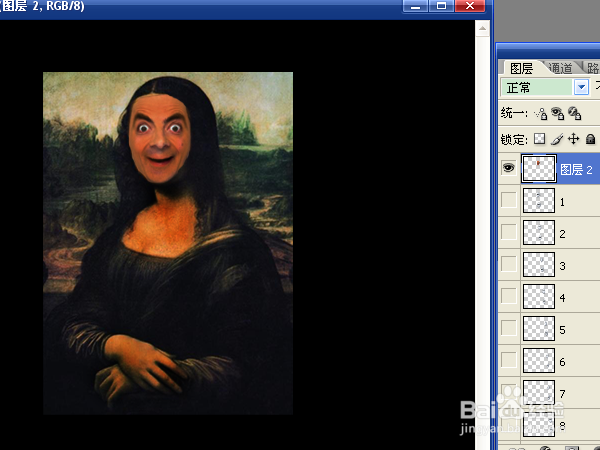
15、再新建一个帧,只选中背景、图层1、图层2的可视性。播放查看效果。
选择“文件”→“存储为web所用格式”,点击“存储”,在弹出的窗口中选择gif格式,保存。
